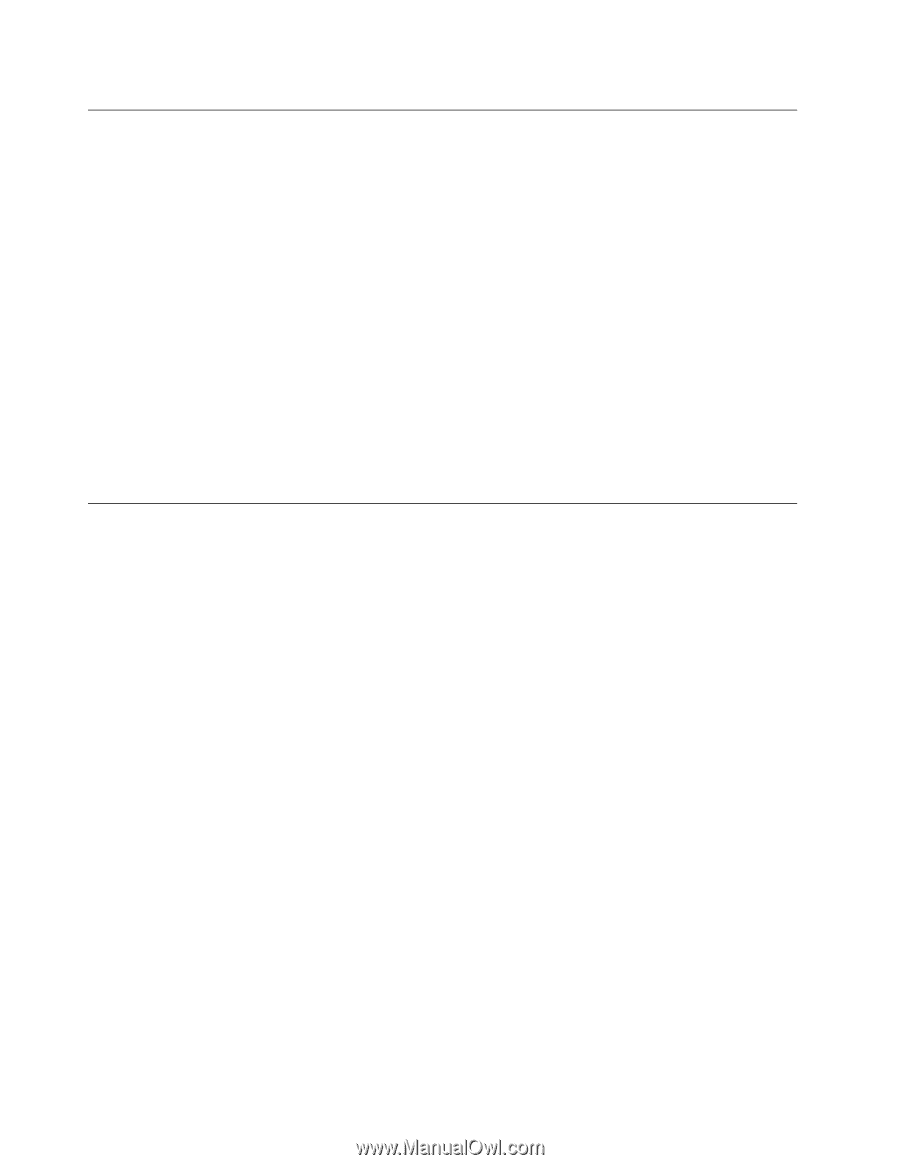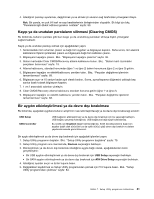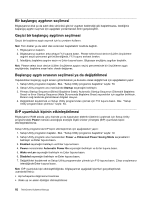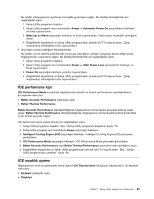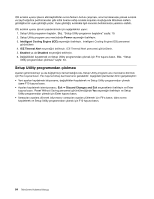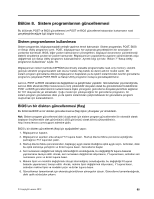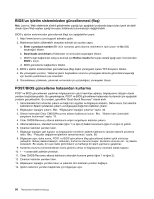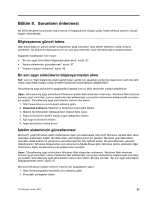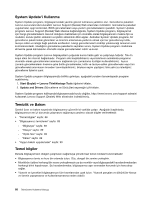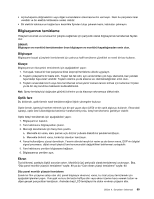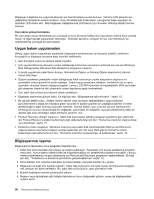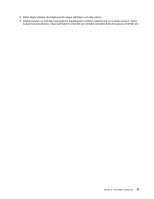Lenovo ThinkCentre M92z (Turkish) User Guide - Page 98
BIOS'un işletim sisteminizden güncellenmesi (flaş), POST/BIOS güncelleme hatasından kurtarma
 |
View all Lenovo ThinkCentre M92z manuals
Add to My Manuals
Save this manual to your list of manuals |
Page 98 highlights
BIOS'un işletim sisteminizden güncellenmesi (flaş) Not: Lenovo, Web sitelerinde sürekli geliştirmeler yaptığı için aşağıdaki yordamda başvurulan içerik de dahil olmak üzere Web sayfası içeriği önceden bildirimde bulunmaksızın değiştirilebilir. BIOS'u işletim sisteminizden güncellemek (flaş) için aşağıdakileri yapın: 1. http://www.lenovo.com/support adresine gidin. 2. Makinenize ilişkin yüklenebilir dosyaları bulmak için şunları yapın: a. Enter a product number (Bir ürün numarası girin) alanına makinenizin tipini yazın ve Go (Git) seçeneğini tıklatın. b. Downloads and drivers (Yüklemeler ve sürücüler) seçeneğini tıklatın. c. BIOS'la ilgili bağlantıları kolayca bulmak için Refine results (Sonuçları daralt) aşağı açılır menüsünden BIOS'u seçin. d. BIOS güncelleme bağlantısını tıklatın. 3. BIOS'u işletim sisteminizden güncellemeye (flaş) ilişkin yönergeleri içeren TXT dosyasını tıklatın. 4. Bu yönergeleri yazdırın. Yükleme işlemi başladıktan sonra bu yönergeler ekranda görüntülenmeyeceği için bunları yazdırmanız çok önemlidir. 5. Güncellemeyi yüklemek, çıkarmak ve kurmak için yazdırdığınız yönergeleri izleyin. POST/BIOS güncelleme hatasından kurtarma POST ve BIOS güncellemesi yapılırken bilgisayarınızın gücü kesintiye uğrarsa, bilgisayarınız düzgün olarak yeniden başlatılamayabilir. Bu gerçekleşirse, POST ve BIOS güncelleme hatasından kurtarmak için aşağıdaki yordamı gerçekleştirin. Bu yordam, genellikle "Boot-block Recovery" olarak anılır. 1. Sürücülerdeki tüm ortamları çıkarın ve bağlı tüm aygıtları ve bilgisayarı kapatın. Daha sonra, tüm elektrik kablolarının fişlerini prizlerden çıkarın ve bilgisayara bağlı tüm kabloları çıkarın. 2. Bilgisayarın kapağını çıkarın. Bkz. "Bilgisayarın kapağını çıkarma" sayfa: 36. 3. Sistem kartındaki Clear CMOS/Recovery atlama kablosunu bulun. Bkz. "Sistem kartı üzerindeki parçaların bulunması" sayfa: 15. 4. Clear CMOS/Recovery atlama kablosuna erişimi engelleyen kabloları çıkarın. 5. Atlama kablosunu, standart konumdan (iğne 1 ve iğne 2) bakım konumuna (iğne 2 ve iğne 3) getirin. 6. Çıkarılan kabloları yeniden takın. 7. Bilgisayar kapağını geri kapatın ve bilgisayarla monitörün elektrik kablolarını yeniden elektrik prizlerine takın. Bkz. "Parçaları değiştirme işleminin tamamlanması" sayfa: 68. 8. Bilgisayarı açın; daha sonra, POST ve BIOS güncelleme (flaş güncelleme) diskini optik sürücüye yerleştirin. Birkaç dakika bekleyin. Ardından, kurtarma oturumu başlar. Kurtarma oturumu iki - üç dakika sürecektir. Bu sırada, bir uyarı iletisi görüntülenir ve herhangi bir işlem yapmanız gerekmez. 9. Kurtarma oturumu tamamlandıktan sonra görüntü olmaz ve bilgisayarınız otomatik olarak kapanır. 10. 1 - 4 arasındaki adımları yineleyin. 11. Clear CMOS/Recovery atlama kablosunu standart konuma getirin (iğne 1 ve iğne 2). 12. Çıkarılan kabloları yeniden takın. 13. Bilgisayarın kapağını yeniden takın ve çıkarılan tüm kabloları yeniden bağlayın. 14. İşletim sistemini yeniden başlatmak için bilgisayarı açın. 86 ThinkCentre Kullanma Kılavuzu